Woran kann es liegen wenn OBS ruckelt beim Aufnehmen? Was hilft, wenn OBS laggt beim Streamen und das Bild immer wieder stockt und nicht ruckelfrei läuft? So oder möglicherweise so ähnlich könnte früher oder später die Frage von so manch einem OBS-Nutzer aussehen, der das Programm entweder zum Aufnehmen von Gameplay aber auch einfach nur zum Streamen verwendet. Da wir in der Vergangenheit auch hin und wieder Problem mit Lags und Rucklern bei der Aufnahme in OBS hatten und anfangs keine Lösung dafür finden konnten, haben wir dir hier eine Reihe von Tipps zusammengefasst, die dir vielleicht weiterhelfen können.
OBS ruckelt und laggt beim Streamen und Aufnehmen
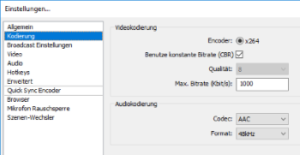
Wenn OBS ruckelt bei der Aufnahme oder beim Streamen, dann kann das verschiedene Ursachen haben. Auf der einen Seite kann es einfach daran liegen, dass die Systemanforderungen zu niedrig sind und nicht erfüllt werden bzw. die Performance von dem Rechner zu schlecht ist, manchmal liegt es aber auch an den falschen Einstellungen. Aus diesem Grund solltest Du die folgenden Dinge überprüfen, wenn die Aufnahme ruckelt und laggt.
- Bitrate verringern: Ein häufiger Grund warum OBS ruckelt und laggt ist, weil die Bitrate zu hoch eingestellt ist. Je nachdem welche Internetverbindung Du hast, kann es möglicherweise sein, dass der Upload nicht hinterherkommt und es deshalb laggt. Auch kann eine hohe Bitrate mehr Leistung beim Aufnehmen und streamen. Aus diesem Grund solltest Du die Bitrate bei OBS über die „Einstellungen“ und „Kodierung“ mal etwas verringern. Am besten geht man hier immer in 1000er bis 500er Schritten nach unten und testet dann, ob OBS weiterhin laggt und ruckelt.
- Auflösung ändern: Das Verringern der Auflösung kann die Performance in OBS auch verbessern. Solltest Du in Full-HD mit einer Auflösung von 1920×1080 aufnehmen und das Video bzw. der Stream laggt, dann kannst Du die Auflösung in den „Einstellungen“ und „Video“ testweise mal verringern und prüfen, ob der Stream dann immer noch laggt.
- x264 CPU Einstellungen verändern: Sollte es weiterhin Probleme geben und die Aufnahme bzw. der Stream nicht ruckelfrei laufen, dann wechsel in die Einstellungen von OBS und stellt unter „Erweitert“ die Einstellung „x264 CPU Einstellungen“ um. Testweise kann man diese mal auf „Superfast“ ändern und es dann noch einmal ausprobieren.
- Multithread-Optimierung aktivieren: Wer einen modernen CPU wie einen i5 oder einen i7 nutzt, der sollte unbedingt die Multithread-Optimierung in den „Einstellungen“ und „Erweitert“ aktivieren.
- CBR (konstante Bitrate nutzen): Überprüfe, ob Du den Haken bei dem Schalter „Benutze konstante Bitrate (CBR)“ in den „Einstellungen“ unter „Kodierung“ aktiviert hast. Gerade wenn der OBS Stream oder die Aufnahme nur in manchen Situationen laggt, kann diese Funktion weiterhelfen.
- Festplatte und CPU zu langsam: Wie oben schon erwähnt kann es auch sein OBS ruckelt und laggt bei der Aufnahme oder beim Streamen, weil die Festplatte oder der CPU zu langsam ist. Am besten eignet sich natürlich eine schnelle SSD sowie ein halbwegs moderne CPU, mit einem aktuellen i5 oder i7 treten die Performance-Probleme zwar auch manchmal auf, dann liegt es aber eher an Einstellungen und nicht an der Hardware.
- PC und Router neustarten: Wenn OBS plötzlich laggt und ruckelt, obwohl es vorher eigentlich alles einwandfrei funktioniert hat, dann gar nicht lange nach einer Ursache suchen sondern einfach den PC und Router neustarten. In den meisten Fällen ist das Problem damit schon behoben.
Dein OBS ruckelt und laggt? Du kennst weitere Tipps wie man einen ruckelfreien Stream oder eine ruckelfreie Aufnahme bei OBS hinbekommt, wenn man Probleme mit der Performance hat? Wenn Du auch Erfahrungen mit dem Problem gemacht hast und noch weitere Tipps kennst, dann immer gerne in die Kommentare damit.
